Nie można zainstalować systemu Windows na dysku dynamicznym [Poprawka]
![Nie można zainstalować systemu Windows na dysku dynamicznym [Poprawka]](https://cdn.thewindowsclub.blog/wp-content/uploads/2023/05/windows-cannot-be-installed-on-dynamic-disk-640x375.webp)
Niektórzy użytkownicy komputerów PC mogą zobaczyć, że nie można zainstalować systemu Windows na dysku dynamicznym podczas próby zainstalowania systemu operacyjnego na komputerze. Ten post zawiera odpowiednie sugestie, które mogą pomóc w rozwiązaniu tego problemu.
Poniżej znajduje się pełny komunikat o błędzie, który otrzymasz, gdy wystąpi problem:
Nie można zainstalować systemu Windows na tym miejscu na dysku twardym. Partycja zawiera jeden lub więcej woluminów dynamicznych, których instalacja nie jest obsługiwana.
Nie można zainstalować systemu Windows na dysku dynamicznym
Jeśli zobaczysz komunikat informujący, że nie można zainstalować systemu Windows na dysku dynamicznym podczas instalowania systemu Windows 11 lub Windows 10 na komputerze, możesz po prostu przekonwertować dysk dynamiczny na dysk podstawowy, korzystając z dowolnej z metod przedstawionych poniżej, aby pomóc rozwiązać problem problem i pomyślnie zainstaluj system Windows na swoim urządzeniu.
- Menedżer partycji innej firmy
- Narzędzie do zarządzania dyskami
- Narzędzie wiersza poleceń DISKPART
Zobaczmy opis każdego z narzędzi.
1] Menedżer partycji innej firmy
Jeśli chcesz przekonwertować dysk na podstawowy bez usuwania woluminów, możesz wypróbować dowolnego menedżera partycji innej firmy , który ma funkcję Dynamic Disk Manager, umożliwiającą konwersję dysku dynamicznego na podstawowy bez utraty danych, zmianę rozmiaru partycji dynamicznej , i tak dalej.
2] Narzędzie do zarządzania dyskami
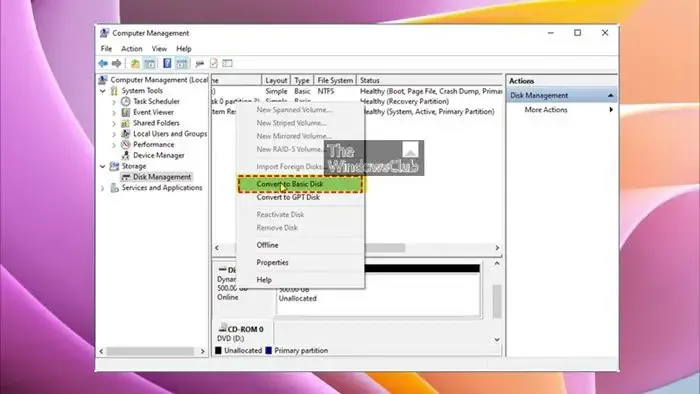
Inną opcją do użycia w tym scenariuszu jest narzędzie do zarządzania dyskami, które jest natywne dla systemu operacyjnego Windows. Narzędzie umożliwia zarządzanie partycjami (takie jak tworzenie, usuwanie partycji itd.) bez ponownego uruchamiania i przerywania pracy. Aby przekonwertować dysk dynamiczny na dysk podstawowy za pomocą przystawki Zarządzanie dyskami, wykonaj następujące kroki:
- Naciśnij klawisz Windows + R , aby wywołać okno dialogowe Uruchom.
- W oknie dialogowym Uruchom wpisz diskmgmt.msc i naciśnij Enter , aby otworzyć Zarządzanie dyskami .
- Teraz kliknij prawym przyciskiem myszy każdy wolumin na dysku dynamicznym, który wymaga konwersji, i wybierz Usuń wolumin .
- Po usunięciu wszystkich partycji na dysku dynamicznym kliknij prawym przyciskiem myszy dysk dynamiczny prezentowany teraz w postaci nieprzydzielonego miejsca na dysku i wybierz polecenie Konwertuj na dysk podstawowy .
3] Narzędzie wiersza poleceń DISKPART
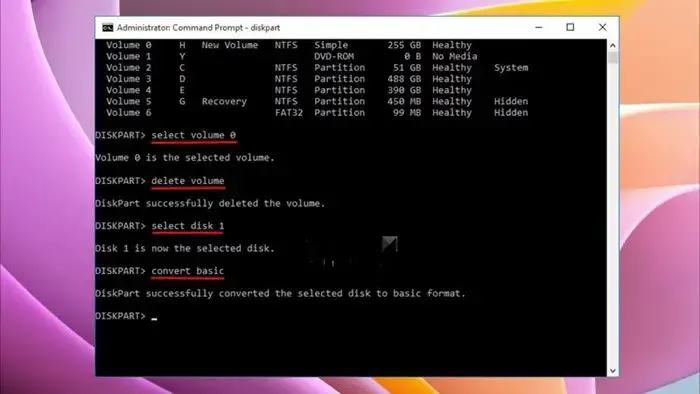
Alternatywnie, zamiast wbudowanego graficznego interfejsu użytkownika zarządzania dyskami, możesz użyć polecenia DISKPART , które jest również natywne dla systemu Windows 11/10, aby łatwo osiągnąć ten sam efekt podczas konwersji dysku. Aby wykonać to zadanie, wykonaj następujące czynności:
Naciśnij klawisz Windows + R , aby wywołać okno dialogowe Uruchom.
W oknie dialogowym Uruchom wpisz diskpart i naciśnij Enter, aby uzyskać dostęp do środowiska DiskPart.
W interfejsie DiskPart uruchom kolejno następujące polecenia
list disk
select disk n (“n” refers to the disk number of the dynamic that you want to convert)
list volume
select volume m (“m” is the number of the volume on the dynamic disk)
delete volume (repeat these two commands to delete all volumes)
select disk n
convert basic
Po zakończeniu zamknij wiersz polecenia.
Po zakończeniu konwersji możesz teraz przystąpić do instalacji systemu Windows bez napotykania problemu.
Czy system Windows można zainstalować na dysku dynamicznym?
W przypadku konwersji dysków na dyski dynamiczne nie będzie można rozpocząć instalowania systemów operacyjnych z żadnego woluminu na dysku (oprócz bieżącego woluminu rozruchowego). To powiedziawszy, dysk dynamiczny jest lepszy niż dysk podstawowy, ponieważ ten pierwszy zapewnia funkcje, których nie mają dyski podstawowe, takie jak możliwość tworzenia woluminów obejmujących wiele dysków (woluminy łączone i rozłożone) oraz możliwość tworzenia woluminów odpornych na błędy (dublowane woluminy i RAID-5).
Jak naprawić błędy dysku dynamicznego?
Naprawa błędów dysku dynamicznego będzie zależała od zgłoszonego komunikatu o błędzie. Na przykład powyższy post opisuje rozwiązania problemu z błędem Nie można zainstalować systemu Windows na dysku dynamicznym. W innym przykładzie, jeśli widzisz stan Nieczytelny dla dysków dynamicznych, zwykle wynika to z uszkodzenia lub błędów we/wy na części dysku, a nie z awarii całego dysku. W takim przypadku można ponownie przeskanować dyski lub ponownie uruchomić komputer, aby sprawdzić, czy zmieni się stan dysku.



Dodaj komentarz